Τρόπος απενεργοποίησης του συγχρονισμού προχείρου σε όλες τις συσκευές στα Windows 11/10
Ένας χρήστης των Windows 11(Windows 11) ή των Windows 10 μπορεί να επιλέξει να αντιγράψει εικόνες και κείμενο από έναν υπολογιστή σε άλλο με ένα πρόχειρο που βασίζεται σε σύννεφο . Κάποιος μπορεί επίσης να καρφιτσώσει τα στοιχεία και να συγχρονίσει το ιστορικό του προχείρου στο σύννεφο. Ωστόσο, ορισμένοι προτιμούν να το κρατούν απενεργοποιημένο για λόγους ασφαλείας. Επομένως, εάν ενδιαφέρεστε να απενεργοποιήσετε τη λειτουργία "Συγχρονισμός μεταξύ συσκευών" του Προχείρου των(Clipboard ‘Sync across devices’) Windows , διαβάστε αυτήν την ανάρτηση.
Απενεργοποιήστε το Clipboard Sync σε συσκευές Windows 11/10
Παρόλο που, μπορείτε να απενεργοποιήσετε τη λειτουργία μέσω εναλλαγής στις Ρυθμίσεις(Settings) , εάν θέλετε να γκριάζετε αυτήν τη ρύθμιση, θα πρέπει να χρησιμοποιήσετε τις μεθόδους REGEDIT(REGEDIT) ή GPEDIT. Με αυτόν τον τρόπο, μπορείτε να διασφαλίσετε ότι οποιοσδήποτε άλλος χρήστης του ίδιου υπολογιστή αποτυγχάνει να ενεργοποιήστε αυτήν τη δυνατότητα και συγχρονίστε κατά λάθος ή ανταλλάξτε δυνητικά ευαίσθητα δεδομένα (κωδικούς πρόσβασης) με τους διακομιστές της Microsoft.
Υπάρχουν 3 τρόποι με τους οποίους μπορείτε να απενεργοποιήσετε ή να ενεργοποιήσετε το Πρόχειρο των Windows 10 "Συγχρονισμός μεταξύ συσκευών" :
- Ρυθμίσεις Va
- Μέσω του Επεξεργαστή Μητρώου
- Μέσω του Επεξεργαστή Πολιτικής Ομάδας
1] Ενεργοποιήστε(Turn) ή απενεργοποιήστε τον συγχρονισμό του Προχείρου(Clipboard) μέσω των Ρυθμίσεων
Θα σας ζητηθεί να συνδεθείτε με τον Λογαριασμό σας Microsoft(Your Microsoft Account) .
Στα Windows 10 , ανοίξτε τις Settings > System > Clipboard .
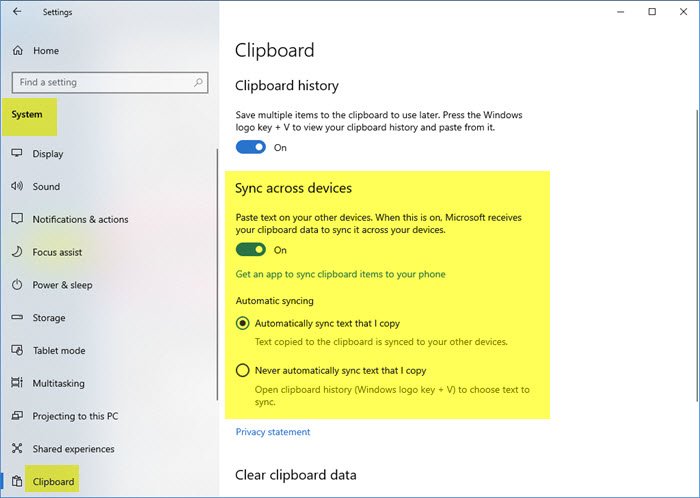
Εδώ μπορείτε να κάνετε εναλλαγή του διακόπτη για να ενεργοποιήσετε ή να απενεργοποιήσετε τον συγχρονισμό του Προχείρου .(Clipboard)
Στα Windows 11 , ανοίξτε τις Settings > System > Clipboard .

Ενεργοποιήστε ή απενεργοποιήστε το διακόπτη σε σχέση με το ιστορικό του Προχείρου .(Clipboard)
Εάν το έχετε ορίσει σε On και εάν είστε συνδεδεμένοι στον λογαριασμό σας Microsoft , τότε θα μπορείτε να συγχρονίσετε το πρόχειρό σας μεταξύ των devives.
2] Απενεργοποιήστε το Πρόχειρο των Windows «Συγχρονισμός μεταξύ συσκευών» μέσω του Επεξεργαστή Μητρώου(Registry Editor)
Press Win+R σε συνδυασμό για να εμφανιστεί το πλαίσιο διαλόγου « Εκτέλεση ».(Run)
Πληκτρολογήστε ' regedit ' στο κενό πεδίο του πλαισίου και πατήστε ' Enter '.
Όταν ανοίξει ο Επεξεργαστής Μητρώου(Registry Editor) , μεταβείτε στην ακόλουθη διεύθυνση διαδρομής –
HKEY_LOCAL_MACHINE\SOFTWARE\Policies\Microsoft\Windows\System

Εδώ, κάντε δεξί κλικ στο κλειδί « Σύστημα(System) » (φάκελος) στο αριστερό παράθυρο και επιλέξτε Νέο > Τιμή (Value)New > DWORD (32 bit) .

Ονομάστε την τιμή " AllowCrossDeviceClipboard ". Κάντε διπλό κλικ και ορίστε την τιμή σε ' 0 .
Κλείστε τον Επεξεργαστή Μητρώου(Registry Editor) . Δεν χρειάζεται να κάνετε επανεκκίνηση του υπολογιστή σας.
Εάν σε οποιοδήποτε σημείο, θέλετε να ενεργοποιήσετε ξανά τη δυνατότητα, απλώς αλλάξτε την εκχωρημένη τιμή για το ' AllowCrossDeviceClipboard ' σε '1' ή διαγράψτε την εντελώς.
2] Απενεργοποιήστε το Πρόχειρο των Windows «Συγχρονισμός μεταξύ συσκευών» μέσω του Επεξεργαστή Πολιτικής Ομάδας(Group Policy Editor)
Press Win+R σε συνδυασμό για να εμφανιστεί το πλαίσιο διαλόγου « Εκτέλεση» .(Run’)
Πληκτρολογήστε ' gpedit.msc ' στο κενό πεδίο του πλαισίου και πατήστε ' Enter '.
Πλοηγηθείτε με την ακόλουθη σειρά –
Computer Configuration > Administrative Templates > System > OS Policies.
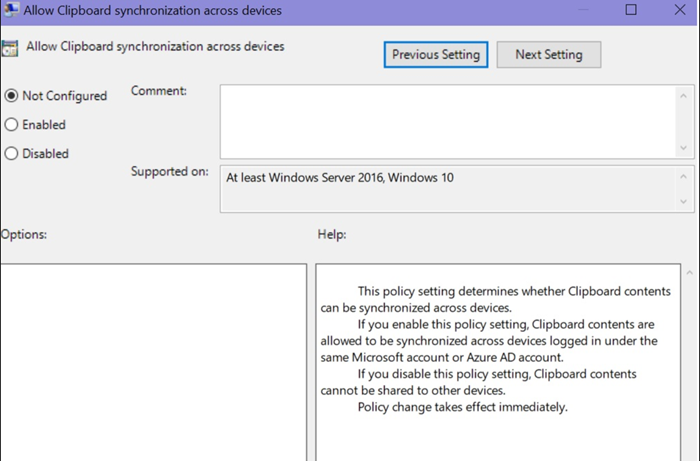
Τώρα, μεταβείτε στο δεξιό τμήμα του παραθύρου και στην ενότητα Ρυθμίσεις(Setting) , εντοπίστε την επιλογή « Να επιτρέπεται ο συγχρονισμός προχείρου σε όλες τις συσκευές(Allow Clipboard Synchronization across Devices) ».
Όταν βρεθεί, κάντε διπλό κλικ και διαμορφώστε την επιλογή « Να επιτρέπεται ο συγχρονισμός μεταξύ συσκευών(Allow Synchronization across Devices) » σε « Απενεργοποιημένη(Disabled) ».
Κάντε κλικ(Click) στο κουμπί «OK» για να αποθηκεύσετε τις αλλαγές σας.
Αυτό είναι! Έχετε πλέον απενεργοποιήσει εντελώς τον Συγχρονισμό Προχείρου(Clipboard Sync) σε συσκευές Windows 11/10
Διαβάστε στη συνέχεια(Read next) : Πώς να συγχρονίσετε τις ρυθμίσεις σε όλες τις συσκευές στα Windows 10 .
Related posts
Το καλύτερο δωρεάν λογισμικό Clipboard Manager για Windows 11/10
Τρόπος καρφιτσώματος κειμένου και εικόνας στο ιστορικό προχείρου στα Windows 11/10
Το ιστορικό προχείρου δεν λειτουργεί ή δεν εμφανίζεται στα Windows 11/10
Τρόπος αντιγραφής λίστας ονομάτων αρχείων και φακέλων στο Πρόχειρο στα Windows 11/10
Πώς να επικολλήσετε ως απλό κείμενο στα Windows 11/10 χωρίς μορφοποίηση
Πώς να μάθετε ποια εφαρμογή χρησιμοποιεί την κάμερα web στα Windows 11/10
Πώς να εμφανίσετε το παράθυρο "Λεπτομέρειες" στην Εξερεύνηση αρχείων στα Windows 11/10
Πώς να ρυθμίσετε τα αρχεία χρησιμοποιώντας το Κέντρο συγχρονισμού στα Windows 11/10
Οι ρυθμίσεις συγχρονισμού δεν λειτουργούν ή είναι γκριζαρισμένες στα Windows 11/10
Τι είναι ένα αρχείο PLS; Πώς να δημιουργήσετε ένα αρχείο PLS στα Windows 11/10;
Πώς να ανταλλάξετε μονάδες σκληρού δίσκου στα Windows 11/10 με Hot Swap
Η εφαρμογή Mail και Calendar παγώνει, διακόπτεται ή δεν λειτουργεί στα Windows 11/10
Πώς να μετρήσετε το χρόνο αντίδρασης στα Windows 11/10
Πώς να απενεργοποιήσετε την οθόνη αφής στα Windows 11/10
Δημιουργία αντιγράφων ασφαλείας, μετακίνηση ή διαγραφή του PageFile.sys κατά τον τερματισμό λειτουργίας στα Windows 11/10
Πώς να χρησιμοποιήσετε την εφαρμογή Ξυπνητήρι και ρολόγια των Windows 11/10
Πώς να διαμορφώσετε τις ρυθμίσεις συγχρονισμού χρησιμοποιώντας τον Επεξεργαστή Μητρώου στα Windows 11/10
Διορθώστε το σφάλμα Crypt32.dll που δεν βρέθηκε ή λείπει στα Windows 11/10
Πώς να δημιουργήσετε ένα γράφημα ραντάρ στα Windows 11/10
Επιδιόρθωση μηνύματος μη μετεγκατάστασης συσκευής σε υπολογιστές με Windows 11/10
